После установки кода Яндекс.Метрики на все страницы сайта (и настройки счетчика) система веб-аналитики начинает собирать, обрабатывать, хранить, визуализировать данные о посетителях сайта и их поведении. Отчеты как раз помогают их проанализировать и получить ответы на интересующие вопросы:
- Кто все эти читатели, посетители, пользователи, действующие и потенциальные клиенты? Где они живут, какого пола и возраста, какие интересы, что за устройства используют и т. д.
- Как люди попадают на сайт? Сколько приходит из поисковых систем Яндекс/Google, какая часть из соцсетей, как много становятся посетителями благодаря рекламе?
- Что посетители делают на сайте? Кто сразу покидает его, а кто изучает часами? Какова доля тех, кто не только приходит на сайт, но и подписывается, оставляет заявку или заказывает звонок?
Вся эта информация помогает принимать решения: распределять бюджет между маркетинговыми каналами, создавать интересный и полезный контент, улучшать сайт и т. д.
CyberMarketing — образовательный проект об интернет-продвижении: SEO, SMM, контекстной и таргетированной рекламе, веб-аналитике и не только. Разные форматы: статьи, вебинары, видеокурсы, интенсивы. Преподаватели — эксперты Promopult, MOAB, «Скобеев и партнеры», Click.ru и др.
Посещаемость
«Посещаемость» — стандартный обзорный отчет по тому, как меняется общее количество визитов на сайт с течением времени. Удобно сравнивать в таком формате показатели одного периода с показателями другого (например, текущий месяц с предыдущими). И если есть какие-то нестандартные значения — например, резкий рост или падение трафика, — уже идти смотреть другие, более детализированные отчеты.
Визит (синонимы: сессия, сеанс) — определенная последовательность действий, активность посетителя. Начинается, когда он переходит на сайт. Завершается, если он (по умолчанию в Метрике 30 минут) бездействует: не просматривает страницы, не скачивает файлы, не заполняет формы.
Число визитов ≠ число реальных людей: один посетитель может совершать на сайт множество визитов, особенно если речь о новостном ресурсе, отраслевом медиа и т. п. А внутри визита может быть еще множество просмотров (хитов) — они срабатывают и засчитываются каждый раз, когда пользователь загружает или перезагружает страницу.
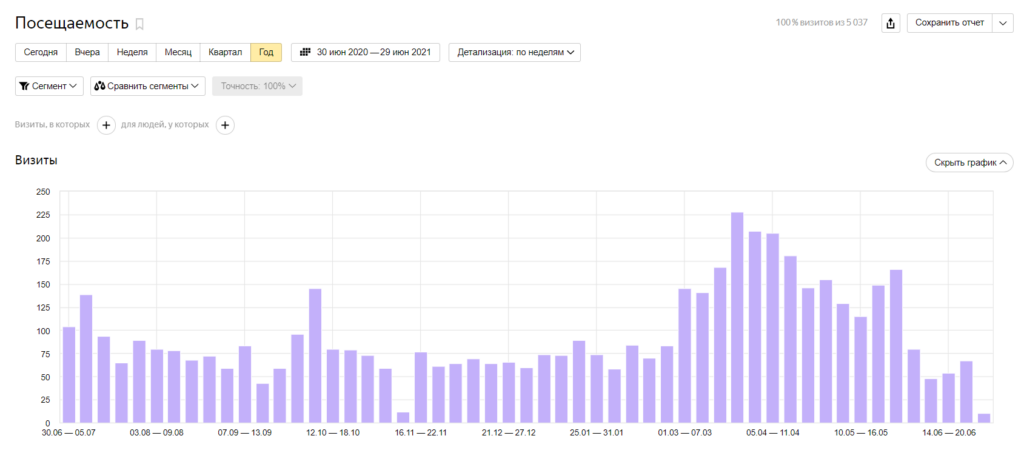
Стандартно «Посещаемость» показывает визиты по всему ресурсу. Но с помощью сегментации можно посмотреть, например, трафик по конкретным страницам. Для этого можно нажать на плюсик где «Визиты, в которых», выбрать «Поведение» и «Страницы входа». А там указать дополнительные условия, к примеру, «*products*» для оценки посещаемости всех товаров, или «site.ru/blog/*», чтобы посчитать визиты и по главной блога, и по всем материалам.
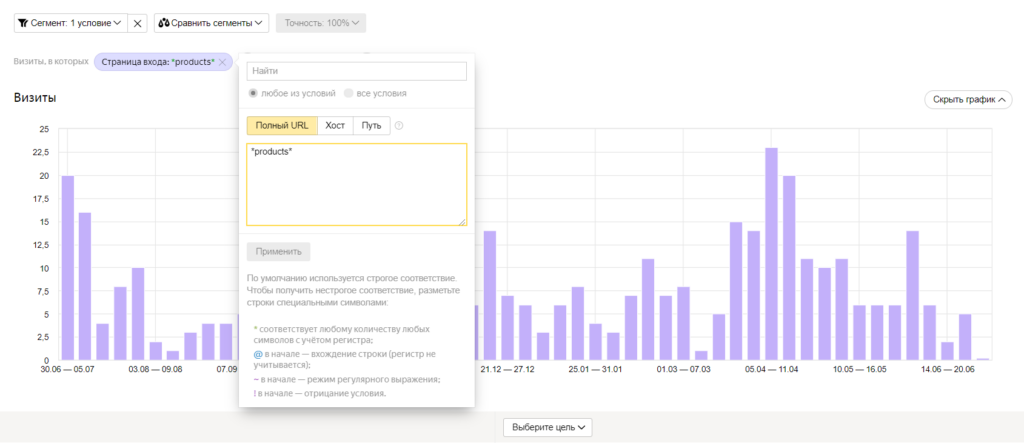
Под графиком отчета «Посещаемость» располагается таблица, где, помимо визитов по каждому периоду, есть цифры по количеству посетителей, а также просмотрам, доле новых посетителей, отказам, глубине просмотра и времени на сайте. Это набор стандартных показателей Яндекс.Метрики, которые, далеко не все и не всегда полезны на практике.
Посетители — информация о количестве пользователей интернета, которые заходили на сайт. Гораздо ближе к реальному числу живых людей, но не совсем: посетители считаются по идентификаторам браузеров. То есть если человек зайдет с одного компьютера, но с двух разных браузеров (допустим, Chrome и Firefox), то веб-аналитика сообщит о двух посетителях.
Отказ — визит, где был просмотр только одной страницы, а его продолжительность составила менее 15 секунд, то есть посетитель почти сразу покинул сайт. Глубина просмотра — количество просмотров сайта в одном визите.
Другие группировки (параметры) и метрики (показатели) в этот отчет добавить нельзя. Зато можно посмотреть статистику по достижению цели, количеству целевых визитов и коэффициенту конверсии.
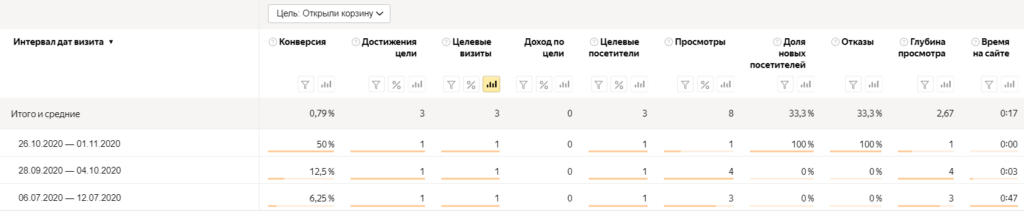
Читайте также: Большая посещаемость ≠ много конверсий и лидов: как проанализировать качество трафика на сайт
Конверсии
«Конверсии» — еще один обзорный отчет, но уже по полезным действиям посетителей сайта. Как и «Посещаемость», позволяет понять общую картину, не углубляясь в детали. Может служить отправной точкой для дальнейшей аналитики. (Правда, чтобы получать статистику по целям, нужно сначала их настроить — мы рассказывали, как это сделать в Google Analytics, в Метрике похожие принципы.)
Допустим, есть составная цель, которая включает несколько шагов: открытие формы заказа, ее заполнение и отправку. Если до конечного шага доходит очень маленький процент, стоит протестировать работоспособность этой самой формы, оценить юзабилити (удобство использования). Также не помешает изучить, какой источник приносит больше конверсий, и кто те посетители (по полу, возрасту и др.), которые лучше заказывают.
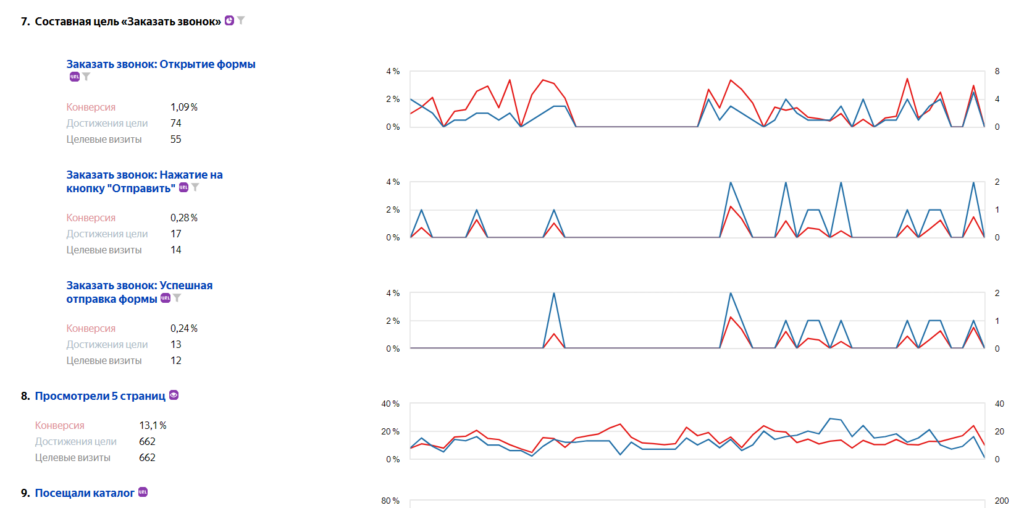
Цель — желаемое действие посетителя для владельца сайта, маркетолога или предпринимателя. Можно отслеживать посещения страниц — например, корзины в интернет-магазине или thank you page, — или срабатывания событий — допустим, когда пользователь кликает на кнопку «Заказать звонок». Чтобы данные собирались, нужно сначала самостоятельно настроить их в соответствующем разделе, и/или включить автоматические цели — это новая функция Яндекс.Метрики.
Составная цель позволяет собирать данные не только о конечном действии, но и о предыдущих шагах. К примеру, можно посчитать вклад блога в конверсии так: первым шагом указать посещение страниц, которые начинаются с «site.ru/blog/», а вторым — посещение страниц с URL вида «site.ru/services/».
Достижения целей — суммы всех случаев, когда посетители совершали желаемые действия. Конверсия — отношение числа тех, кто достиг указанных целей, к общему количеству посетителей сайта. Как правило, измеряется в процентах и всегда меньше ста, потому что меньшая цифра делится на большую. А целевые визиты — это количество визитов, в которых как раз были совершены эти желаемые действия.
Достижения или визиты? Допустим, сайт посещает большое количество сотрудников, которые совершают длительные визиты на сайт, постоянно и массово выполняют как бы целевые действия (например, тестируют работоспособность лендингов, берут оттуда информацию для рекламы и т. п.). В таком случае ближе к реальности будут не достижения целей, а именно целевые визиты, потому что на этот показатель не влияет количество совершенных действий, только факт таковых. Правда, для таких кейсов есть и другой вариант: настроить дополнительные фильтры, например, по IP.
О выборе целей. Иногда в блогах — да и в официальных туториалах — можно встретить советы, где предлагают оценивать трафик по достижению целей вроде «Просмотр 5 страниц» или «Длительность сеанса 10 минут». На практике такая статистика, скорее, бесполезна и не помогает принимать решения. Потому что сайт вполне может решить задачи пользователя, даже если он посмотрел только одну страницу в течение пяти минут (хотя, конечно, многое зависит от вида сайта и тематики). Отказы в Яндекс.Метрике гораздо показательнее в этом плане.
Если использовать две системы веб-аналитики — и Яндекс.Метрику, и Google Analytics — нужно помнить о разнице между показателями отказов. В Метрике отказ — визит, который длился меньше 15 секунд, и во время которого была просмотрена только одна страница. В GA отказом будет визит (сеанс) с просмотром одной страницы, даже если пользователь изучал эту страницу 15 минут. На лендингах, например, отказ в GA будет не очень объективным показателем качества трафика/контента.
Полезные фичи. Клик по карандашику отправит к редактированию цели. Клик по названию цели — в «Посещаемость» с сегментацией по этой самой цели. А клик по иконке рядом с шагом составной цели, похожей на рюмку, откроет отдельное окошко с визуализацией «воронки продаж» — движения от первого шага к последнему.
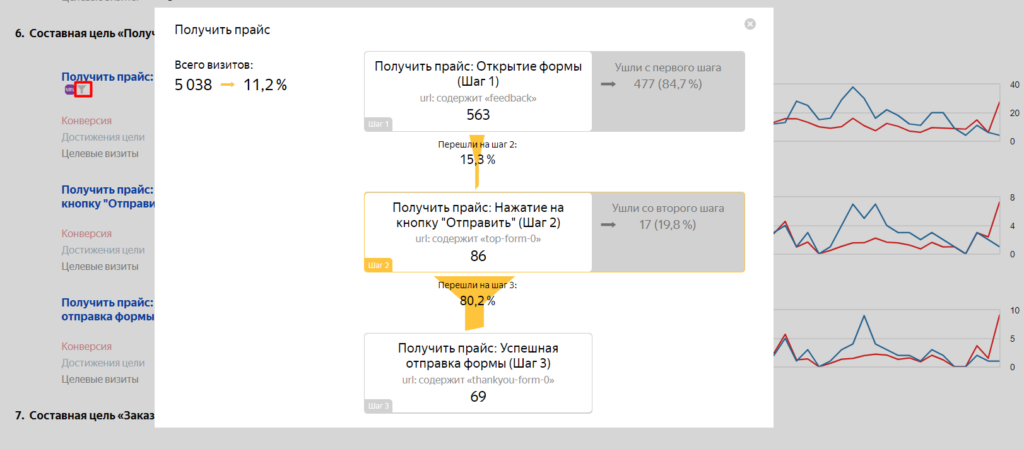
Источники
«Источники, сводка» — главный инструмент Метрики, который позволяет понять, как на сайт попадают люди, какой маркетинговый канал дает больше посещаемости/конверсий. Все это нужно для решений о том, какому источнику отдать больший приоритет/бюджет, а от каких, возможно, стоит отказаться.
График и настройки выше. По умолчанию отчет открывается с точностью 0,1 или 10 % — лучше сразу поменять на 100 %. «Последний значимый источник» — модель атрибуции в отчетах Метрики по умолчанию — как правило, можно не менять, она подходит для многих проектов (но если продукт с длительным циклом продаж и несформированным спросом, скорее, лучше будет «Первый переход»). А вместо обычного линейного графика, возможно, удобнее будет взять столбчатую диаграмму (колонки).
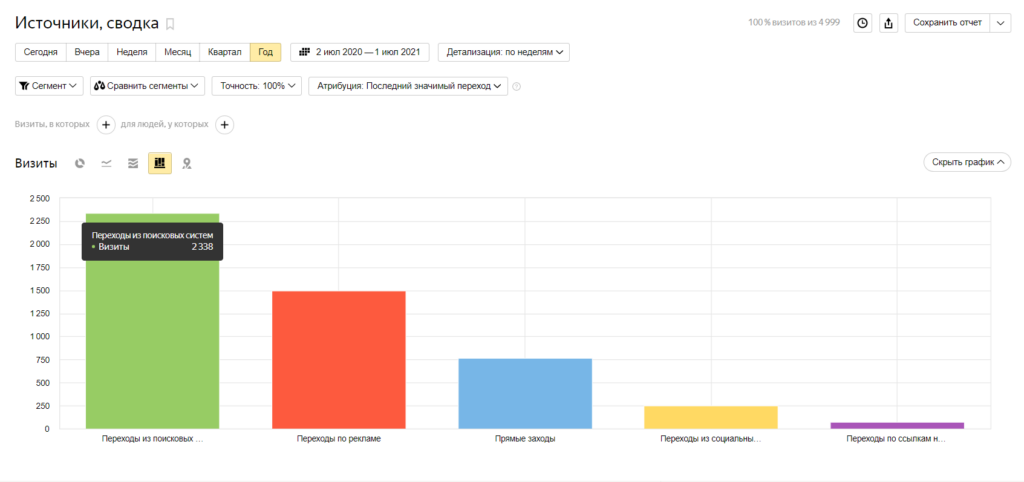
А для задания дополнительных условий опять же можно использовать «плюсики». Как вариант выбрать «Визиты, в которых → История → Новый/вернувшийся посетитель», чтобы узнать, как на сайт попадают повторно, а как — в первый раз. А через «Поведение → Просмотр → Страница входа» можно определить источники трафика на конкретный раздел/страницу.
Таблица и ее кастомизация. В таблице ниже в качестве группировок выбраны разные источники трафика (чтобы не отвлекаться на малозначимые, можно сразу кликнуть на чекбокс «Скрывать статистически недостоверные данные»), а слева — стандартный набор уже известных метрик: визиты, посетители, отказы, глубина просмотра, время на сайте. Даже по ним можно сделать некоторые выводы об эффективности тех или иных каналов.
Например, на скриншоте ниже видно, что, скорее, реклама неэффективна: у поиска больше глубина просмотра и время на сайте, а отказов, наоборот, меньше. При том, что поиск условно-бесплатный, а за каждый клик по рекламе приходится платить.
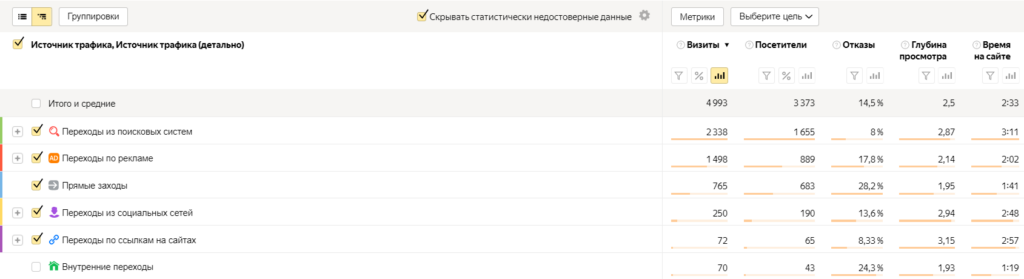
В отличие от предыдущих отчетов, этот можно гибче кастомизировать, например, добавлять/убирать метрики. Допустим, удалить все варианты, кроме «Визиты», и добавить конверсионные показатели — «Достижения любой цели» и «Конверсия по любой цели».
В этом примере снова видно, что поиск по сравнению с рекламой дает больше достижений цели, и у него больше конверсия по целям. С этим точно нужно что-то делать: изучить настройки и объявления, попробовать другие ключевые слова/таргетинги или вообще отключить рекламу как неэффективный канал продвижения:
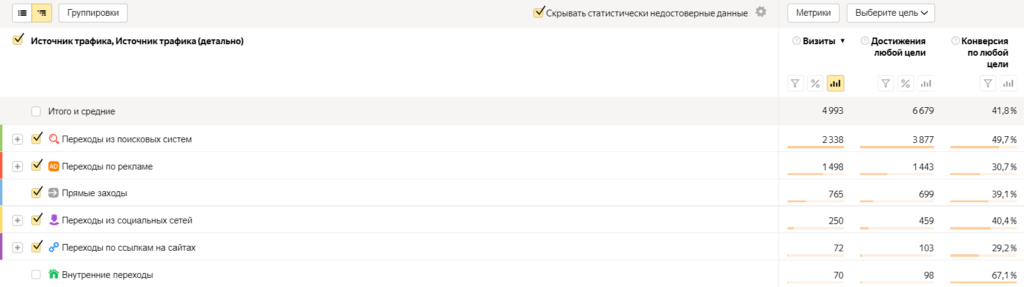
Если нужно посмотреть, например, количество визитов по конкретной поисковой системе или социальной сети, нужно кликнуть на плюсик рядом с группировкой. Или сразу выбрать другое представление в левом верхнем углу таблицы:
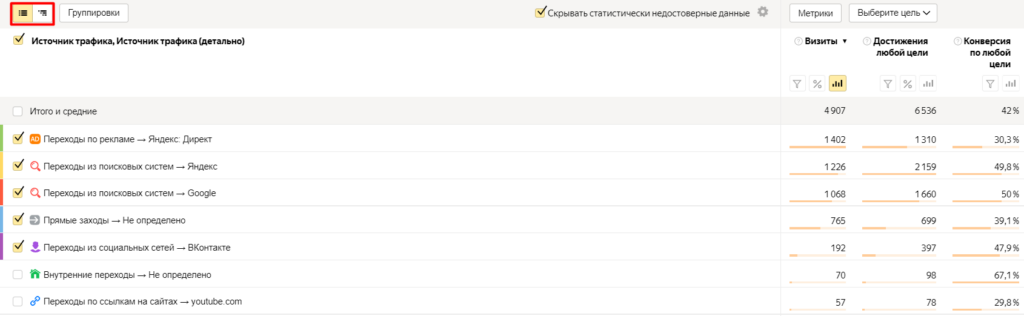
Интересные функции. Если подвести курсор к одному из источников, правее появляются небольшие значки/кнопки. «Отчет», например, откроет более детализированный отчет по конкретному источнику. То есть, чтобы открыть «Поисковые системы» или «Рекламные системы», необязательно идти в меню и искать их в списке стандартных отчетов. Соседний значок отвечает за сегментацию — она сразу применится к этому отчету, а при открытии других, соответственно, перенесется туда тоже. А нажатие на кнопку, похожую на плеер, откроет «Вебвизор» с соответствующим сегментом. («Вебвизор» — инструмент для анализа поведения посетителей на сайте, который далее рассмотрим отдельно.)
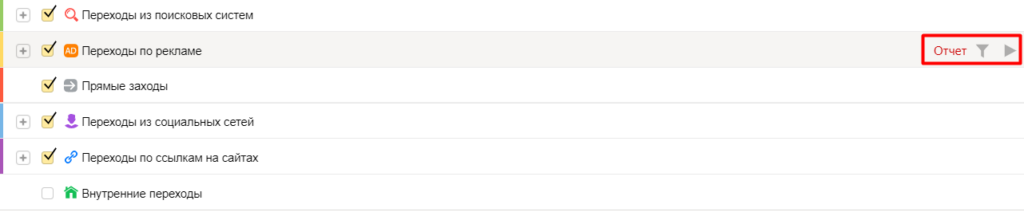
Обычно внутренние переходы (засчитываются, когда визиты начинается не с переходов из внешних источников, а со страниц самого сайта) и прямые заходы (когда посетители прямо пишут сайты в адресной строке или открывают с закладок) доставляют не очень большую долю посетителей (например, первые в пределах 1–3 %, вторые — 5–7 %). Если их больше, стоит проверить возможные ошибки с установкой и настройкой счетчика.
Если на каких-то страницах отсутствует счетчик, что вызывает повышенное количество внутренних переходов, то это покажет открытие URL вида site.ru/page1/?_ym_debug=1. В «Инструментах разработчика» должна быть информация о номере счетчика и событии pageview — если нет, то код Метрики действительно отсутствует.
А большое количество прямых заходов — особенно если это новые посетители с высоким показателем отказов и маленьким временем на сайте — может свидетельствовать о наплыве ботов, роботов. Изучить этот вопрос можно с помощью стандартного отчета «Мониторинг → Роботы», а отфильтровать — через «Настройка → Фильтры → фильтровать роботов по строгим правилам и поведению».
Метки UTM
«Метки UTM» — отчет группы «Источники», который позволяет детально проанализировать эффективность внешнего источника — вплоть до конкретного рекламного объявления, поста или письма.
Конечно, при условии, что ссылки на сайт размечаются этими самыми UTM-метками, и они составлены правильно. В блоге CyberMarketing мы уже рассказывали, что же такое UTM-метки, зачем нужны и как правильно их использовать.
Отчет по UTM ничем не отличается от других: сверху те же настройка точности, выбор временного периода, сегментация визитов и посетителей по дополнительным условиям, выбор вида визуализации. В данном случае, скорее, лучше подойдет обычный график, а не пайчарт, — удобнее искать «выстрелившее» размещение по дате, а не самим меткам, с которыми легко запутаться.
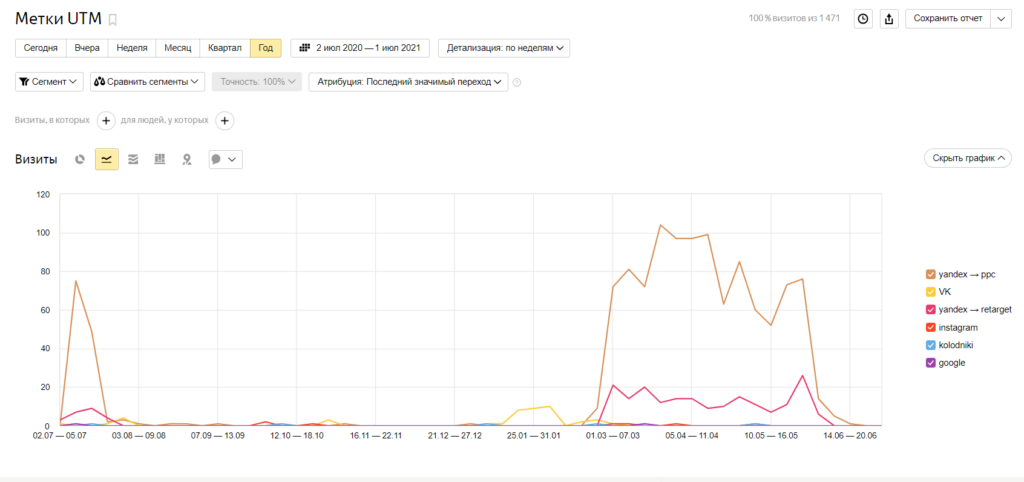
Кстати, кнопки в правом верхнем углу позволяют: а) сохранить кастомизацию отчета, чтобы при каждом следующем открытии не приходилось заново его настраивать б) скачать данные графика или таблицы в Excel для дальнейшей аналитики/отчетности.
В таблице «Метки UTM» — шпаргалка, как правильно создавать эти самые метки: лучше именно в такой последовательности (UTM Source, UTM Medium, UTM Campaign, UTM Content, UTM Term). Здесь, как и в предыдущем отчете, можно поменять метрики/группировки. Например, оставить только UTM Source, а слева выбрать конверсии по целям вроде «Заказать звонок» и «Оформление корзины» (для коммерческих сайтов) или добавить «Время на материал» и «Рециркуляция» (для медиа, которые ищут более эффективные каналы дистрибуции контента).
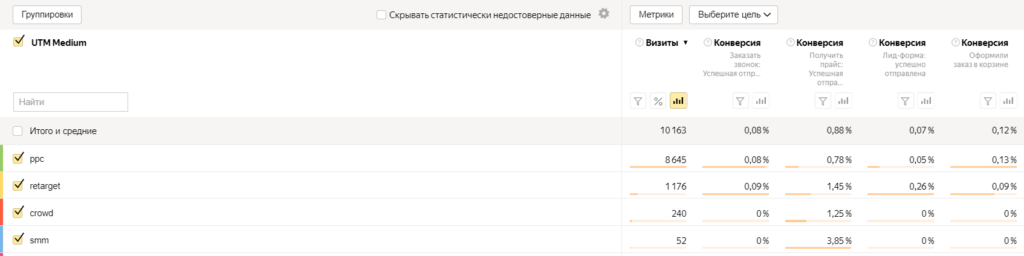
Желательно использовать UTM-метки только для внешних размещений, но не внутренних ссылок. Если, допустим, в блоге будут размеченные ссылки на лендинги, то каждый такой переход будет создавать новый визит. И статистика получится не совсем точной: визитов станет больше, но такие показатели, как время на сайте или глубина просмотра, будут уменьшаться.
Поисковые запросы
«Поисковые запросы» — главный отчет для детального анализа органического SEO-трафика, чтобы понять, по каким именно ключевым словам сайт чаще ищут и находят. И как эти ключи эффективны в плане поведенческих факторов и конверсий.
Настройки. Если поставить период побольше, можно заметить сезонность — она может присутствовать даже в не совсем очевидных сферах, например, у агентств интернет-маркетинга. Чтобы учесть все низкочастотные запросы, не нужно ставить галочку «Скрывать статистически недостоверные данные». Если сайт продает дорогостоящий продукт с длительным циклом продаж и отложенным спросом, а SEO играет важную роль в его формировании — скорее, лучше сменить модель атрибуции на «Первый переход». (По крайней мере можно попробовать и так и так, сравнить разницу.)
Читайте также: Модели атрибуции в Google Analytics и Яндекс.Метрике: как правильно использовать в маркетинге и бизнесе
Варианты сегментации. Чтобы изучить поисковые фразы на конкретную страницу или раздел, нужно выбрать «Визиты, в которых → Поведение → Страница входа». (Важно помнить про подстановочные знаки: если указать site.ru/blog, будут показаны запросы только на главную блога, а если site.ru/blog* — на все статьи внутри.) Еще можно отфильтровать брендовый трафик через «Визиты, в которых → Поисковая фраза», где задать условие вроде !@моякомпания. А через «Источники → … Поисковая система» можно, например, включить только Яндекс.Картинки, чтобы правильно выбирать ключевые слова и атрибуты для оптимизации изображений для сайта.

Минусы. В отчете нет информации по позициям в поисковых системах, для этого необходимо использовать специальные сторонние инструменты, например, Promopult. Чтобы объединить данные о позициях, трафике и поведении на сайте, нужно выгружать несколько отчетов и связывать, к примеру, в Google Таблицах. Если на страницу идет мало поискового трафика, Яндекс.Метрика не покажет ключевые слова и фразы, по которым было хотя бы немного переходов. (В отчете отображаются только те запросы, по каждому из которых перешло больше 10 посетителей в заданном периоде.) И, конечно, эта система веб-аналитики фактически не определяет поисковые фразы из Google — для этого нужно идти в Google Analytics или Search Console.
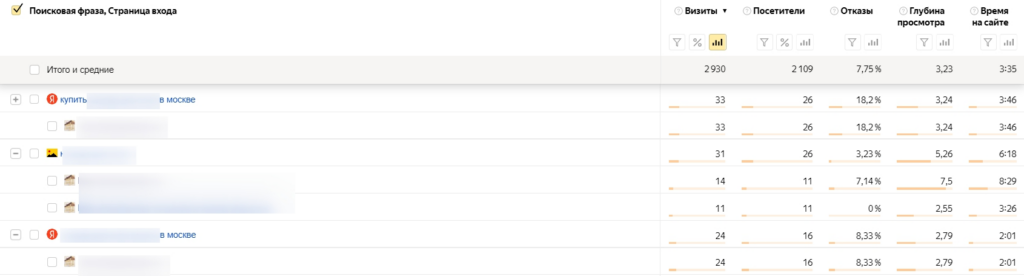
Страницы входа
«Страницы входа» — стандартный отчет, который позволяет изучить количество трафика, конверсии и другие важные показатели (за конкретный период и в динамике) в разрезе конкретных страниц и разделов. (То есть можно не только использовать страницы входа в качестве сегмента, но и наоборот — например, группировать по страницам входа, а сегментировать по источнику и т. п.)
Страница входа — страница, с которой посетитель начинает визит, посещение сайта. Если же нужно, например, посмотреть посещаемость корзины, то такой отчет не подойдет — туда люди идут потом, когда выберут товары, а никак не сначала. В таком случае можно использовать сегментацию «Визиты, в которых → Поведение → Просмотр → Просмотр URL». Тогда Метрика учтет посещение страницы независимо от того, первая она была или нет. Альтернатива — соседний отчет «Популярное». А если подключены контентные отчеты, и нужно смотреть именно статьи, то подойдет группировка «URL материала».
Важный момент. Переходы по ссылкам с дополнительными параметрами (например, UTM или fbclid) засчитываются системой веб-аналитики как отдельные страницы. Также в отчет могут попадать посторонние адреса. Выгружать в Excel, потом чистить и объединять URL — дело непростое. Что можно сделать?
Вместо просто «Страница входа» или целого набора группировок, лучше выбрать конкретный уровень. Допустим, статьи в блоге имеют URL вида site.ru/blog/category/article, и нужно посмотреть самые трафиковые из них. Тогда достаточно выбрать «Страница входа ур.4», а с помощью поля «Найти», которое находится прямо над таблицей, отфильтровать ненужное.
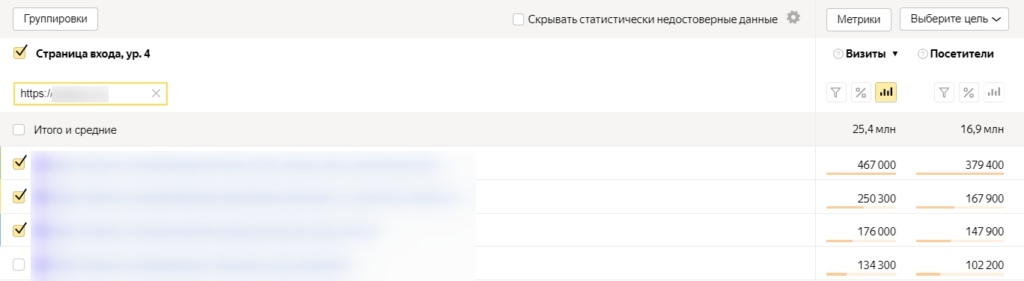
Альтернативный вариант — группировка «Путь страницы входа», которая покажет относительный адрес без параметров после знака вопроса.
Про конверсионность. При оценке страниц по достижениям целей, целевым визитам и т. п. нужно иметь в виду, что они засчитываются при совершении действий в течение всего визита, который начался со страницы входа. То есть если построить отчет «Страницы входа» / «Достижения цели» совсем не факт, что полезное действие было совершено именно на этой странице — во время визита посетитель мог посещать еще с десяток других страниц. Но вклад страницы входа в эту самую конверсию наверняка имел место быть.
Посетители
«Посетители» — отчет, который не относится к стандартным, и находится в отдельном пункте главного меню. Пригодится для более глубокого понимания портрета целевой аудитории и Customer Journey Map. Например, можно задать условие — достижение полезной цели вроде оформления корзины — и изучить, как люди принимают это решение (и как долго).
Здесь тоже есть привычная сегментация — в том числе несколько готовых шаблонов — но полностью отсутствуют привычные график и таблица группировок/метрик. В каждой строке минимальная информация о посетителе: справа география, устройство и операционная система; дальше даты первого и последнего визита; потом визуализация активности за две недели; левее — статистика по количеству визитов, времени на сайте и достижениям целей.
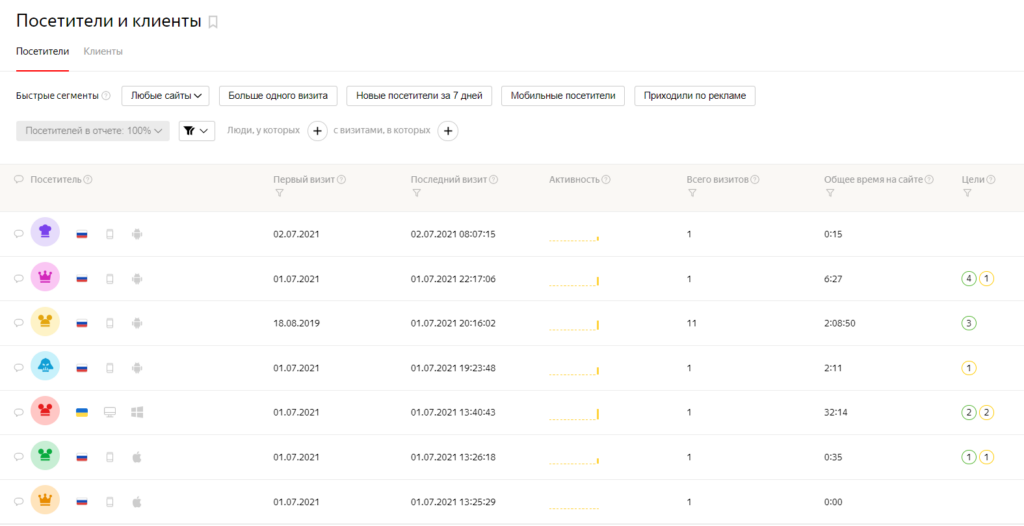
Если кликнуть на любую из строк, откроется полное «досье» на конкретного посетителя, где видно все точки касания/взаимодействия с сайтом:
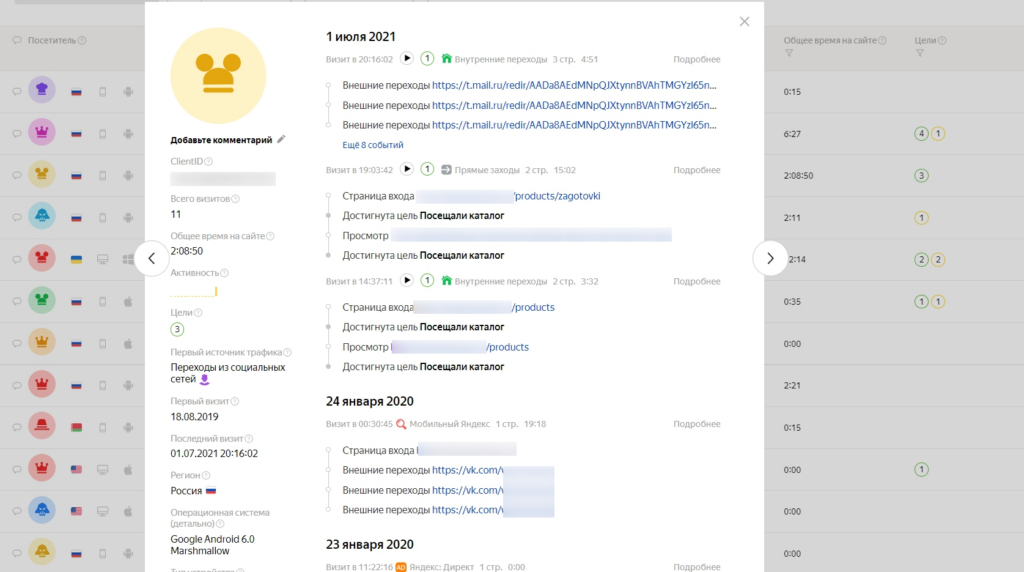
Детализация. Клик на не очень заметную кнопку «Подробнее» дает больше информации о источнике трафика: гео, платформа (детально), разрешение экрана, UTM-метки при наличии. Если хочется пойти дальше и изучить взаимодействие с сайтом прямо глазами этого самого посетителя, можно кликнуть на значок плеера рядом с датой визита. Это возможно, только если визит был совершен за последние две недели — именно столько хранятся видео/скринкасты Вебвизора (подробнее о нем — в следующем разделе).
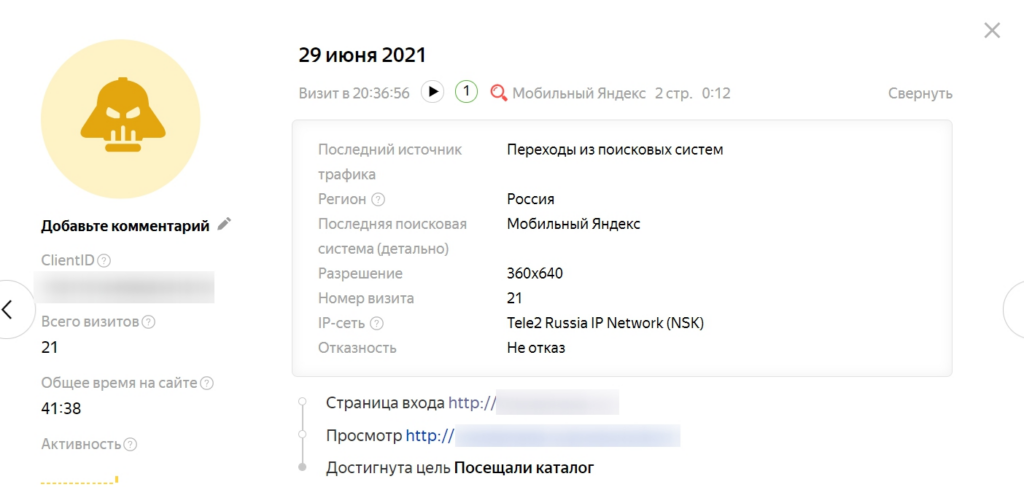
Вебвизор
«Вебвизор» — очень интересный инструмент для оценки юзабилити, качества контента, поведения посетителей. Позволяет буквально посмотреть на продукт глазами пользователя.
Отчет похож на «Посетители»: по строкам информация о пользователях и их действиях (источник, география, достижения целей, поисковая фраза и др.). Но можно настроить столбцы, например, убрать «Просмотры» и добавить страницы входа/выхода. А с помощью сегментов отфильтровать трафик по определенным параметрам, например, конкретному источнику трафика. (Также, в отличие от «Посетителей», таблицу «Вебвизора» можно скачать.)
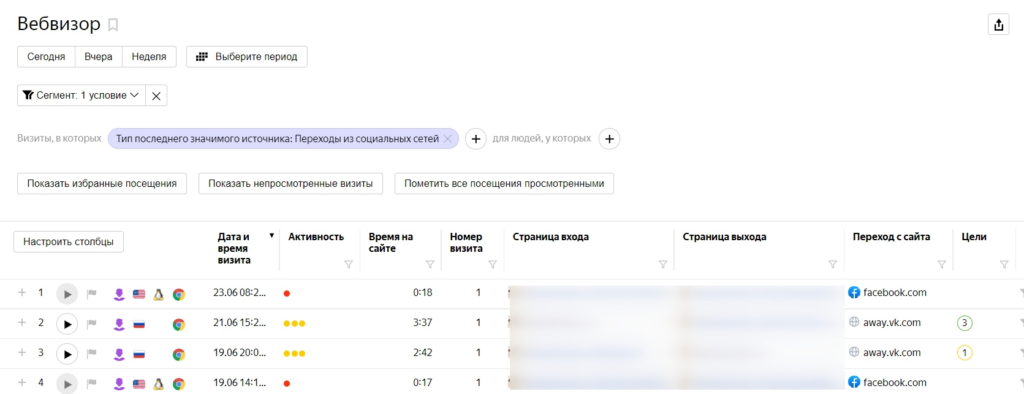
Важные моменты. Чтобы изучать видеозаписи с «Вебвизора», нужно сначала включить соответствующую функцию в настройках. Скринкасты хранятся только две недели, поэтому полезно выборочно просматривать их на регулярной основе. Если не просматривать длительное время (6 месяцев или дольше), то опция может автоматически отключиться. По умолчанию «Вебвизор» записывает все поля, где нет конфиденциальной информации (имя, фамилия, пароль), но этим процессом можно управлять с помощью специальных CSS-классов.
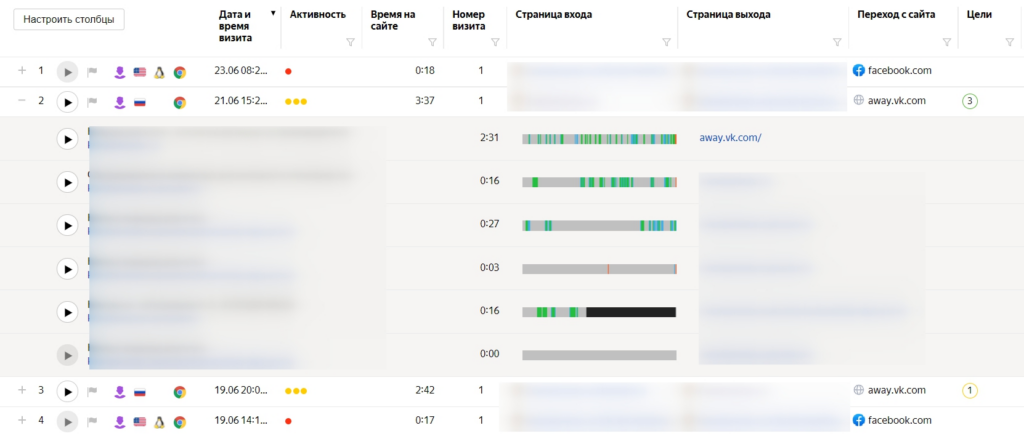
Есть еще похожие инструменты для визуального анализа — карты ссылок, скроллинга и кликов, а также аналитика форм. (Вообще они тоже находятся на домене webvisor.com.) С ними можно работать по похожим принципам: только карты записывают не видео, а отдельные действия посетителей: клики, скроллы, взаимодействия с формами. Есть те же сегментация, выбор временного периода, подстановочные символы для анализа групп страниц. Правда, выгружать данные нельзя, это неудобно. Чтобы отслеживать точное количество кликов на конкретный элемент, — например, для A/B-тестирования, — все-таки лучше подойдет настройка целей на JavaScript-события, а не тепловая карта.
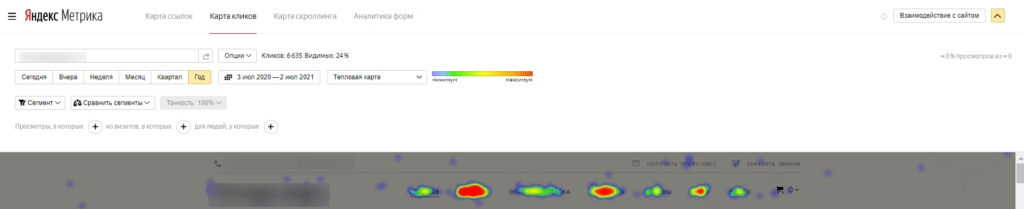
Еще в Метрике есть не менее полезные, но более специализированные отчеты — «Контент», «Электронная коммерция», «Сквозная аналитика», «Монетизация», «Директ, сводка». Но это, пожалуй, — как и работа со сводками/дашбордами — тема для другого материала.
P. S. Коротко об отчетах Яндекс.Метрики, которые могут понадобиться, но реже
- «Глубина просмотра», «Время на сайте» — как правило, сами по себе не очень интересны, эти метрики по умолчанию почти во всех стандартных отчетах.
- «География», «Пол», «Возраст» — где-то на это требуется смотреть чаще, где-то реже, но, пожалуй, в целом эти данные не сильно меняются с течением времени.
- «Долгосрочные интересы» — здесь можно поискать идеи для новых статей или других таргетингов, но вообще отчет малополезный.
- «Внешние переходы» — можно ради интереса иногда смотреть, куда уходят с сайта, но вряд ли это нужно мониторить постоянно.
- «Время загрузки страниц» — стоит изучать сначала и смотреть, когда какие-то важные обновления на сайте, в остальном, скорее, не нужно.
- «Устройства», «Браузеры», «Операционные системы» — хорошо искать здесь возможные проблемы, но вряд ли они требуют регулярных время- и трудозатрат.
Больше о веб-аналитике, SEO и других направлениях диджитал-маркетинга — в обучающем центре CyberMarketing. Изучайте статьи, вебинары и видеокурсы, чтобы освоить новую профессию или прокачаться в существующей.

